360-Video reframen mit Insta360 – So geht’s!
Insta360-Kameras haben die Art und Weise revolutioniert, wie wir immersive 360-Grad-Videos aufnehmen. Dadurch können kreative Menschen ihre Perspektiven neu erfinden. Das Umrahmen dieser Videos ist unerlässlich, um ansprechendes Content für bestimmte Plattformen oder Erzählstile zu erstellen. In dieser Anleitung lernen wir, wie Sie Insta360-Videos mithilfe der offiziellen Insta360-App sowie Drittanbietertools wie Adobe Premiere Pro, Final Cut Pro, DaVinci Resolve und HitPaw AI umrahmen.
Teil 1. Das Verständnis des Umrahmens von Insta360-Videos
Insta360-Kameras sind bekannt dafür, immersive 360-Grad-Videos aufzunehmen und alles um Sie herum in atemberaubender Klarheit zu dokumentieren. Der wahre Zauber liegt im Umrahmen, einem Prozess, der es Ihnen ermöglicht, zu steuern, worauf Ihre Zielgruppe während des Abspiels achten soll und was sie ignorieren kann. Indem Sie auf bestimmte Momente fokussieren, verwandelt das Umrahmen rohes 360-Grad-Fußage in dynamischen, fesselnden Content, der perfekt für Geschichtenerzählungen oder visuelle Attraktivität ist.
1. Was ist Umrahmen?
Das Umrahmen passt die Darstellung innerhalb eines sphärischen Videos an, um bestimmte Teile der Szene hervorzuheben. Da 360-Grad-Videos alles aufnehmen, ermöglicht das Umrahmen es, die Aufmerksamkeit der kreativen Menschen auf die wichtigsten Details zu lenken und ein außergewöhnliches Seherlebnis zu bieten.
2. Warum ist das Umrahmen von Videos notwendig?
360-Grad-Fußage nimmt alles auf, aber denken Sie nicht, dass es die Zuschauer mit unnötigen Details überfordern kann? Hier kommt das Umrahmen ins Spiel. Es konzentriert sich auf die Schlüsselsubjekte, eliminiert Ablenkungen und bietet Folgendes:
- Verbesserte Geschichtenerzählung: Hervorhebt wesentliche Elemente, um die Erzählung zu leiten.
- Verbesserte Interaktion: Stellt sicher, dass die Zuschauer auf die wichtigen Aspekte achten, ohne von Ablenkungen abgelenkt zu werden.
- Visuelle Attraktivität: Fügt Bewegung und Zoomen hinzu, um einen kinematografischen Touch zu geben.
- Professioneller Qualitätsstandard: Erstellt aufbereiteten, für die Zielgruppe geeigneten Content.
Indem Sie das Umrahmen beherrschen, können Sie rohes 360-Grad-Fußage in Videos verwandeln, die hochinteraktiv, dynamisch und auf die Erfahrungen Ihrer Zielgruppe zugeschnitten sind.
Teil 2. Wie Sie Insta360-Videos mit der offiziellen Insta360-App umrahmen
Insta360 bietet eine benutzerfreundliche Plattform zum Bearbeiten und Umrahmen von immersive 360-Grad-Videos. Egal, ob Sie auf einem Mobilgerät oder am Desktop bearbeiten, die Insta360-App und Insta360 Studio bieten Tools, um professionellen, hochwertigen Content mühelos zu erstellen.
1. Überblick über die Insta360-App
Die Insta360-App ist für das Bearbeiten, Umrahmen und Exportieren von 360-Grad-Videos mit einer intuitiven Benutzeroberfläche konzipiert. Benutzer können Videos stabilisieren, Effekte hinzufügen und das Fußage umrahmen, um ein ansprechendes Endprodukt zu erhalten.
Insta360 Mobile App: Ideal für das Bearbeiten unterwegs, ist diese App für iOS und Android verfügbar und ermöglicht es Benutzern, schnelle Bearbeitungen vorzunehmen und Videos direkt von ihren Geräten zu teilen.
Insta360 Studio: Eine Desktoplösung für Windows und Mac, die fortgeschrittene Bearbeitungswerkzeuge wie Keyframing, präzise Anpassungen und professionelle Qualitätsexporte bietet.
Beide Plattformen integrieren sich nahtlos mit Insta360-Kameras, und die App unterstützt den direkten Import von Kameras wie der Insta360 ONE X2, Insta360 ONE X3 und Insta360 ONE RS, um nur einige zu nennen.
2. Keyframing von 360-Videos auf dem Mobilgerät mit der Insta360-App
Die Keyframe-Funktion in der Insta360-App ermöglicht es Ihnen, bestimmte Punkte zu setzen, an denen die Ansicht der Kamera sich ändert und so die Aufmerksamkeit der Zuschauer dynamisch zu lenken.
Schritte zum Keyframing von 360-Videos auf dem Mobilgerät
- 1. Finden Sie Ihren Ausgangspunkt: Scrollen Sie durch die Videotimeline, um den Punkt zu finden, an dem Sie mit der Bearbeitung beginnen möchten.
- 2. Anpassen Sie die Perspektive: Wischen Sie auf dem Bildschirm umher, um die Winkel zu ändern, oder nutzen Sie das Ziehen zum Zoomen, um die perfekte Ansicht zu erhalten.
- 3. Fügen Sie einen Keyframe hinzu: Tippen Sie auf das gelbe "+"-Symbol auf der Timeline, um Ihre Perspektive zu speichern. Wenn Sie auf dem Bildschirm gedrückt halten, wird das Fußage von diesem Winkel aus kontinuierlich abgespielt.
- 4. Fügen Sie weitere Keyframes hinzu: Scrollen Sie weiterhin durch die Timeline, erkunden Sie verschiedene Winkel oder Ansichten und fügen Sie weitere Keyframes, wo nötig, hinzu. Sie können sogar das Sichtfeld (FOV) verändern, um noch mehr Anpassungen zu machen.
- 5. Bearbeiten Sie Keyframes erneut: Möchten Sie einen Keyframe aktualisieren? Kein Problem! Gehen Sie zurück zum Keyframe, passen Sie die Perspektive an und tippen Sie auf "Keyframe aktualisieren", um Ihre Änderungen zu speichern.
- 6. Exportieren Sie Ihr Meisterwerk: Wenn Sie fertig sind, exportieren Sie Ihr Video im gewünschten Format und in der gewünschten Auflösung.
3. Keyframing von 360-Videos am Desktop mit Insta360 Studio
Wenn Sie lieber auf einem größeren Bildschirm bearbeiten oder mehr Präzision benötigen, ist Insta360 Studio die Desktopversion der App. Es bietet fortgeschrittene Funktionen zum Keyframing und Umrahmen von 360-Grad-Videos und gibt Ihnen mehr Kontrolle über jeden Aspekt Ihrer Bearbeitung.
Schritte zum Keyframing von 360-Videos am Desktop
1. Finden Sie den ersten Frame Ihres Schnittes und klicken Sie auf "Als Trim Start markieren", um den Anfang festzulegen. Scrollen Sie dann zu dem Punkt, an dem der Clip enden sollte, und klicken Sie auf "Als Trim End markieren".

2. Blättern Sie durch die Timeline, um die Abschnitte zu identifizieren, an denen Sie Anpassungen vornehmen möchten.
3. Ziehen Sie den Bildschirm, um die Ansicht zu ändern, oder scrollen Sie mit der Maus, um hinein- oder hinauszuzoomen.

4. Klicken Sie auf das "+"-Symbol, um die gewünschte Perspektive zu speichern. Die Studio-App wird automatisch zwischen Ihren Keyframes glatt wechseln.

5. Um ein saubereres Erscheinungsbild zu erhalten, klicken Sie auf "Lineare Ansicht" bei den Keyframes, um die Verzerrung zu entfernen.
6. Wenn alles gut aussieht, exportieren Sie Ihr Video im gewünschten Format und in der gewünschten Auflösung.

Insta360 Studio kann mehrere Clips nicht zusammenfügen. Verwenden Sie daher andere Bearbeitungswerkzeuge wie Premiere Pro oder DaVinci Resolve, um Clips zu kombinieren oder Effekte hinzuzufügen. Lesen Sie hier mehr.
Teil 3. Die Top 3 Drittanbietertools zum Umrahmen von Insta360-Videos
Während die Insta360-App und Studio hervorragend für die natives Bearbeiten geeignet sind, bieten Drittanbietertools erweiterten Funktionsumfang für professionellere Workflows. Sie bieten fortgeschrittene Effekte, präzise Bearbeitung und größere kreative Flexibilität.
1. Adobe Premiere Pro
Adobe Premiere Pro ist ein führendes professionelles Videoediting-Tool, das weit verbreitet für die Erstellung hochwertiger Videos eingesetzt wird. Bekannt für seine umfangreiche Funktionspalette unterstützt es das 360-Grad-Videoediting und bietet Tools, um Ihr Umrahmen-Erlebnis zu individualisieren.
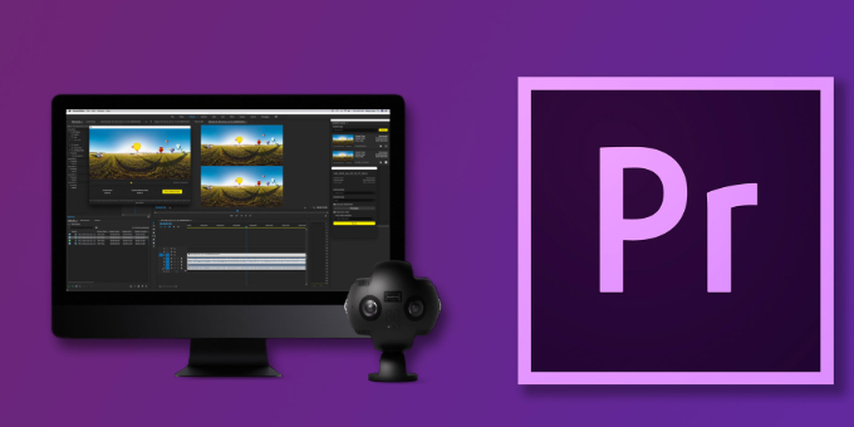
Schritte zum Umrahmen von Insta360-Videos in Adobe Premiere Pro:
- Zubereiten Sie Ihre Tools: Installieren Sie Adobe Premiere (2018 oder höher), Insta360 Studio 2019 und GoPro VR-Plugins (verfügbar für Mac und Windows).
- Einrichten Sie Ihr Projekt: Erstellen Sie eine 1080P-Sequenz in Adobe Premiere und ziehen Sie Ihr 360-Video in die Timeline.
- Anwenden Sie das Plugin: Verwenden Sie das GoPro VR Reframe-Plugin, um mit der Bearbeitung zu beginnen.
- Fügen Sie Keyframes hinzu: Anpassen Sie das Sichtfeld (FOV), die Yaw und die Pitch, um den Anzeigewinkel zu steuern und Ihr 360-Video umzuerahmen.
- Exportieren Sie Ihr Video: Wenn Sie mit der Bearbeitung fertig sind, exportieren Sie Ihr umrahmtes Video in 1080P.
Tipps
Der Prozess zum Exportieren von VR180- und 360-Videos ist ähnlich. Wenn Sie Premiere 2019 verwenden, werden die exportierten VR180-Videos automatisch ein Logo enthalten, das von YouTube erkannt wird.
2. Umrahmen von Insta360 mit Final Cut Pro
Schließlich ist Final Cut Pro eine hochwertige Editing-Software für Mac-Benutzer, die nahtlos mit Insta360-Plugins für ein robustes 360-Grad-Videoediting integriert.

Bonus: So Automatisch Videos für den Social-Media-Sharing Umframen
Möchten Sie Ihre Videos mühelos für Soziale Medienplattformen vorbereiten? HitPaw Univd (HitPaw Video Converter) bietet eine intuitive Automatische Umrahmung-Funktion, die die Videoaspektverhältnisse an beliebte Formate wie 16:9 und 9:16 anpasst. Dank künstlicher Intelligenz-basierter Gesichtserkennung stellt dieses Tool sicher, dass die wichtigsten Personen im Zentrum bleiben und fertige, teilebare Inhalte erzeugt.
HitPaw Univd - All-in-one Video-Lösungen für Windows & Mac
Sicher verifiziert. 254.145 Personen haben es heruntergeladen.
- Unterstützt eine Vielzahl von Aspektverhältnissen wie 16:9, 9:16, 1:1, 4:3 und 21:9.
- Verwendet fortgeschrittene künstliche Intelligenz-basierte Gesichtserkennung, um Gesichter im Fokus zu halten.
- Entworfen für Instagram Reels, Facebook, TikTok und andere Plattformen.
- Schnelle Verarbeitung gewährleistet, dass die Videos in wenigen Minuten bereit sind.
- Vereinfacht das Video-Umskalieren für Ersteller aller Erfahrungsstufen.
Sicher verifiziert. 254.145 Personen haben es heruntergeladen.
Anleitung zum Automatischen Umframen von Videos mit HitPaw KI
Indem Sie diese einfachen Schritte befolgen, können Sie Ihr Video mit HitPaw Univd in ein für Soziale Medien geeignetes Meisterwerk verwandeln.
Schritt 1: Öffnen der Automatischen Umrahmung-Funktion
Starten Sie zunächst HitPaw Univd auf Ihrem Computer. Wechseln Sie zum Bereich "Bearbeiten" und wählen Sie die Option "Automatische Umrahmung", um den Videoaspektverhältnis-Converter zu öffnen.

Schritt 2: Hochladen Ihrer Videodateien
Fügen Sie oder ziehen Sie Ihr Video in die Hauptschnittstelle - das Video, das Sie für Soziale Medien skalieren möchten. Es ist so einfach wie ein einfaches Ziehen und Ablegen!

Schritt 3: Wählen Sie Ihr Aspektverhältnis
Wählen Sie aus einer Reihe von Aspektverhältnissen wie 16:9, 9:16, 1:1, 4:3, 3:4 oder sogar dem kinematischen 21:9. HitPaw bietet Voreinstellungen, die für Instagram Reels, Facebook und mehr entwickelt wurden. Welche Plattform auch immer Sie anvisieren, HitPaw hat Sie abgedeckt.
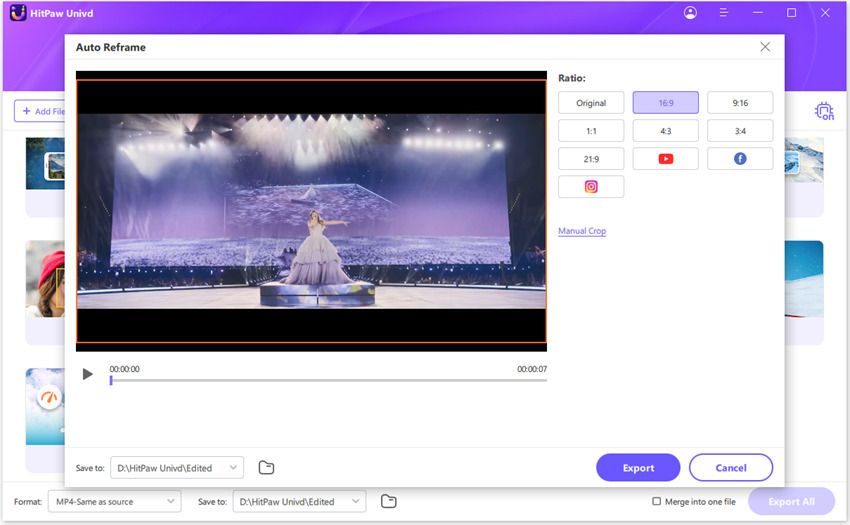
Schritt 4: Exportieren Sie Ihr endgültiges Video
Wenn Sie mit dem gewählten Aspektverhältnis zufrieden sind, klicken Sie auf "Exportieren", um Ihr Video zu skalieren. Nach der Verarbeitung wird Ihr skaliertes Meisterwerk im Speicherordner bereit sein und wartet nur darauf, Ihr soziales Medienpublikum zu beeindrucken!

Häufig Gestellte Fragen zum Umframen von Insta360-Videos
Q1. Können Sie Insta360-Videos nach dem Shooting umrahmen?
A1. Ja, mit Tools wie HitPaw und anderen Editoren können Sie die Rahmenung nach dem Shooting anpassen.
Q2. Was ist der Unterschied zwischen Umframen und Stitching in 360-Grad-Videos?
A2. Stitching kombiniert Aufnahmen zu einer nahtlosen 360-Grad-Ansicht, während das Umframen spezifische Winkel für die Ausgabe eines normalen Videos auswählt.
Q3. Welche Frame Rate ist am besten für Insta360?
A3. Eine Frame Rate von 30fps oder höher ist ideal für eine flüssige Wiedergabe und Bearbeitungsflexibilität.
Q4. Wie umrahmen Sie Insta360-Aufnahmen in Premiere Pro?
A4. Verwenden Sie das GoPro FX Reframe-Plugin, um die Rahmenung in Adobe Premiere Pro anzupassen.
Zusammenfassung
Das Umframen von Videos für Soziale Medien muss nicht schwierig sein. Die künstliche Intelligenz-gestützte Automatische Umrahmung-Funktion von HitPaw Univd vereinfacht den Prozess und bietet flexible Aspektverhältnisse und präzise Anpassungen. Wandeln Sie Ihre Aufnahmen mühelos in teilebare Inhalte um und verbessern Sie Ihr Social-Media-Spiel. Testen Sie HitPaw Univd heute!

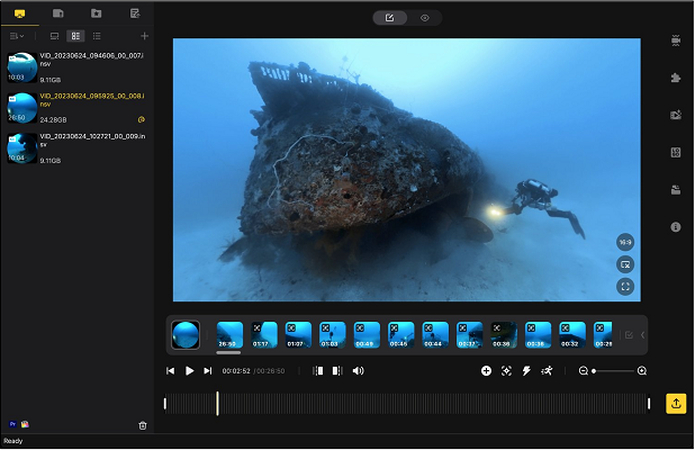
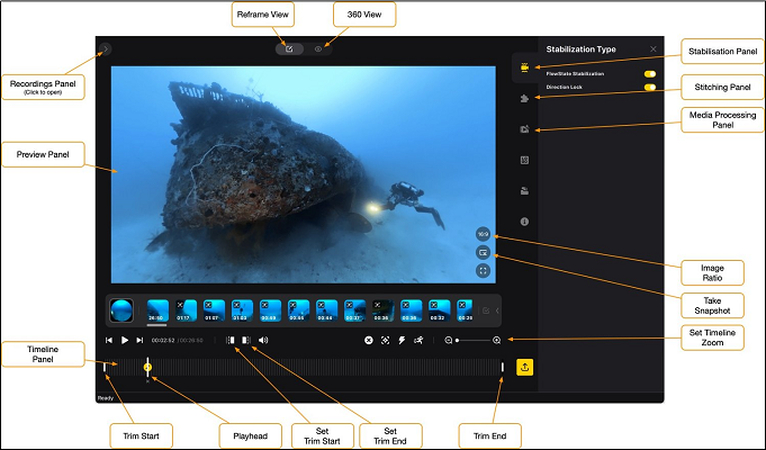

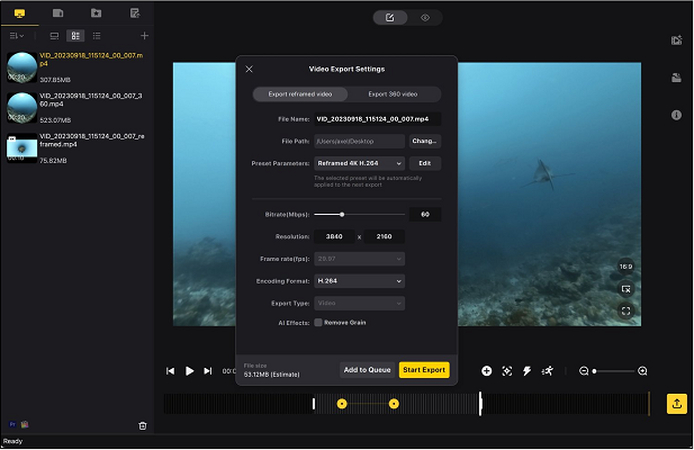






 HitPaw VoicePea
HitPaw VoicePea  HitPaw VikPea
HitPaw VikPea HitPaw FotorPea
HitPaw FotorPea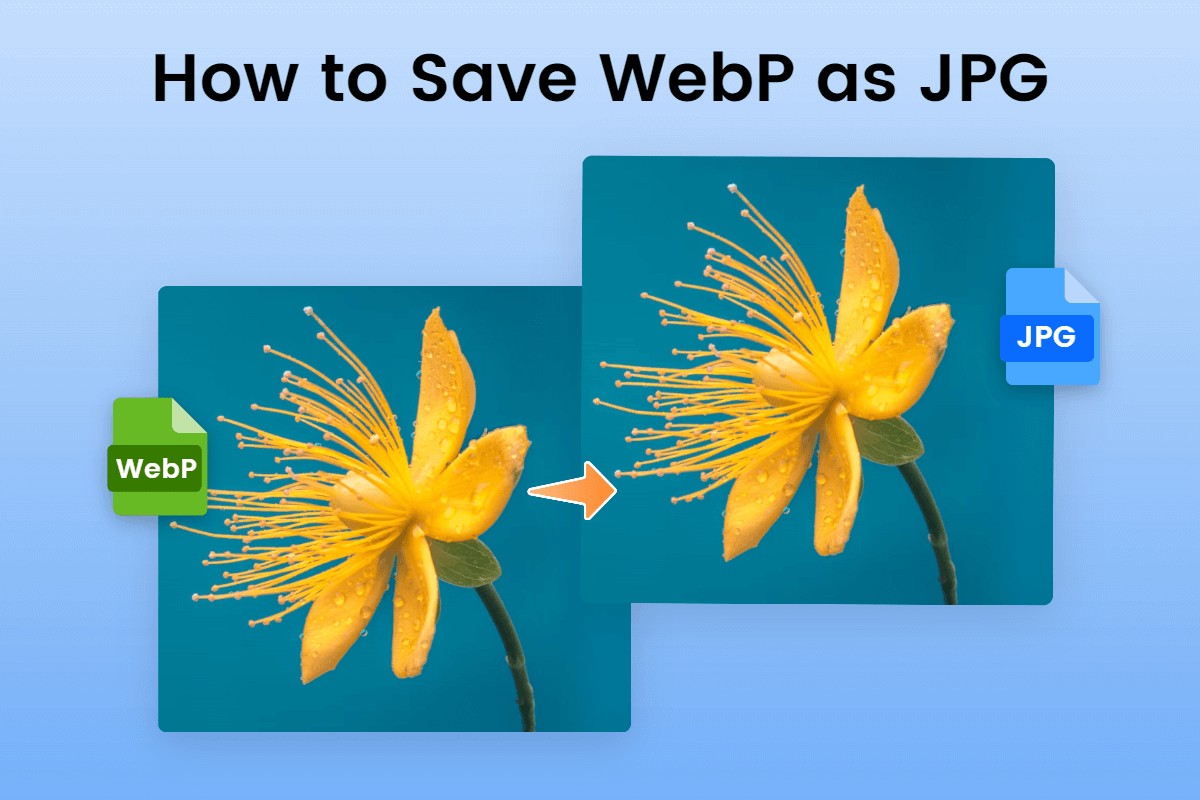
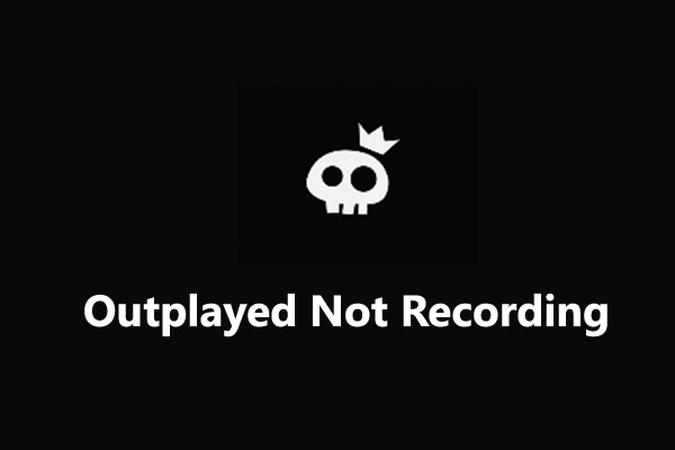
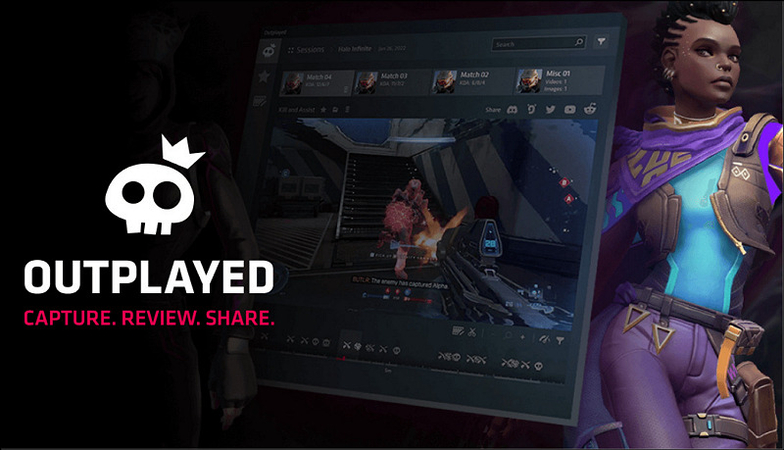

Teilen zu:
Wählen Sie die Produktbewertung:
Joshua Hill
Chefredakteur
Ich bin seit über fünf Jahren als Freiberufler tätig. Es ist immer beeindruckend Wenn ich Neues entdecke Dinge und die neuesten Erkenntnisse, das beeindruckt mich immer wieder. Ich denke, das Leben ist grenzenlos.
Alle Artikel anzeigenEinen Kommentar hinterlassen
Eine Bewertung für HitPaw Artikel abgeben